Abonnements sind fantastisch, bis sie ihren Wert nicht mehr unter Beweis stellen.
Vielleicht haben Sie ChatGPT abonniert, um Ihre Produktivität zu steigern, Hilfe beim Schreiben zu erhalten oder aus reiner Neugier, und nun erfüllt es seinen Zweck nicht mehr.
Wenn ein Abonnement also nicht mehr zu Ihren Plänen oder Ihrem Budget passt, ist es Zeit zu kündigen.
Der Vorgang ist recht unkompliziert, aber es gibt ein paar wichtige Details zu beachten, wie z. B. das Ende Ihres Abrechnungszyklus und Tipps zur Vermeidung überraschender Gebühren.
Dieser Leitfaden führt Sie durch die genauen, unkomplizierten Schritte zur Kündigung Ihres ChatGPT-Abonnements.
Warum Sie Ihr ChatGPT-Abonnement kündigen sollten
Es gibt verschiedene Gründe, warum Benutzer ihr ChatGPT-Abonnement kündigen möchten. Hier sind einige häufige Ursachen, die diese Entscheidung beeinflussen:
- Kostenüberlegungen: Eine ChatGPT-Mitgliedschaft, insbesondere Premium-Versionen wie Plus oder Enterprise, ist mit einer monatlichen Gebühr verbunden. Wenn Sie den Dienst nicht ausreichend nutzen, könnte eine Kündigung eine kluge finanzielle Entscheidung sein, insbesondere für diejenigen, die wiederkehrende Ausgaben reduzieren möchten
- Geringere Nutzung: Viele Benutzer abonnieren ChatGPT zunächst für die Arbeit, das Studium oder kreative Projekte, stellen jedoch später fest, dass sie es nicht so häufig nutzen wie erwartet. Wenn das Tool keinen wesentlichen Wert für Ihren Workflow bietet oder Ihnen die Arbeitsweise von ChatGPT nicht gefällt, kann es sinnvoll sein, das Abonnement zu kündigen und kostenlose Alternativen zu testen
- Probleme mit der Leistung oder Erfahrung: Einige Benutzer haben gelegentlich langsame Reaktionszeiten, veraltete Informationen oder inkonsistente Ausgabequalität gemeldet. Wenn diese Probleme die Produktivität oder Benutzerfreundlichkeit beeinträchtigen, kann die Kündigung Ihres Abonnements eine sinnvolle Entscheidung sein
- Bedenken hinsichtlich Datenschutz und Datensicherheit: Benutzer, die mit sensiblen Informationen umgehen, könnten aufgrund von Bedenken hinsichtlich der Speicherung von KI-Daten, Datenschutzrichtlinien und Sicherheitsrisiken eine Kündigung in Betracht ziehen. Obwohl OpenAI bestimmte Sicherheitsvorkehrungen getroffen hat, ziehen es einige Unternehmen und Einzelpersonen aus Datenschutzgründen vor, sich nicht auf KI-Tools zu verlassen
- Änderung von Workflows oder Anforderungen: Technologie und persönliche oder geschäftliche Anforderungen entwickeln sich weiter. Wenn sich Ihr Workflow geändert hat, sind ChatGPT-Hacks möglicherweise nicht mehr erforderlich. Durch die Kündigung eines Abonnements, das nicht mehr zu Ihrer Routine passt, stellen Sie sicher, dass Sie nur für Tools bezahlen, die Ihre Produktivität unterstützen
🔍 Wussten Sie schon? ChatGPT ist die App, die in nur zwei Monaten am schnellsten 100 Millionen aktive Benutzer erreicht hat.
So kündigen Sie Ihr ChatGPT-Abonnement
Die Kündigung Ihres ChatGPT-Abonnements ist ganz einfach, wenn Sie die erforderlichen Schritte befolgen, die von Ihrer ursprünglichen Anmeldemethode abhängen:
Schritte zur Kündigung über die OpenAI-Website
Wenn Sie ChatGPT Plus direkt über die OpenAI-Website abonniert haben, führen Sie die folgenden Schritte aus:
- Bei ChatGPT anmelden: Besuchen Sie die ChatGPT-Website und melden Sie sich mit Ihren Kontodaten an
- Einstellungen aufrufen: Klicken Sie auf Ihr Profil-Symbol oder Ihre Initialen in der oberen rechten Ecke der Benutzeroberfläche, um das Seitenleistenmenü zu öffnen
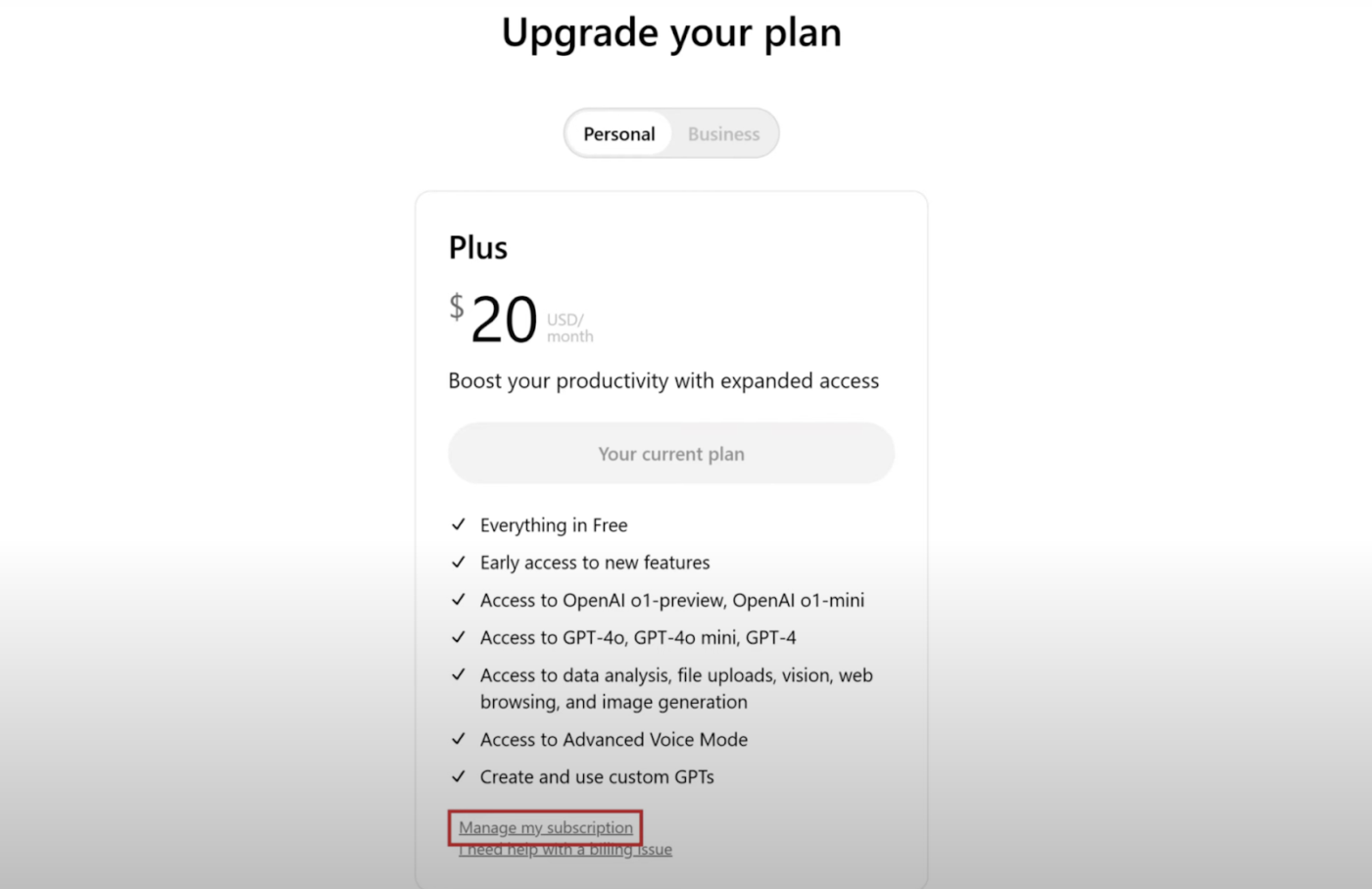
- Abonnement verwalten: Wählen Sie in der Seitenleiste „Einstellungen“. Klicken Sie anschließend auf „Abonnement“ und dann auf „Verwalten“
- Abonnement kündigen: Klicken Sie auf „Abonnement kündigen“ und bestätigen Sie Ihre Entscheidung, um den Vorgang abzuschließen
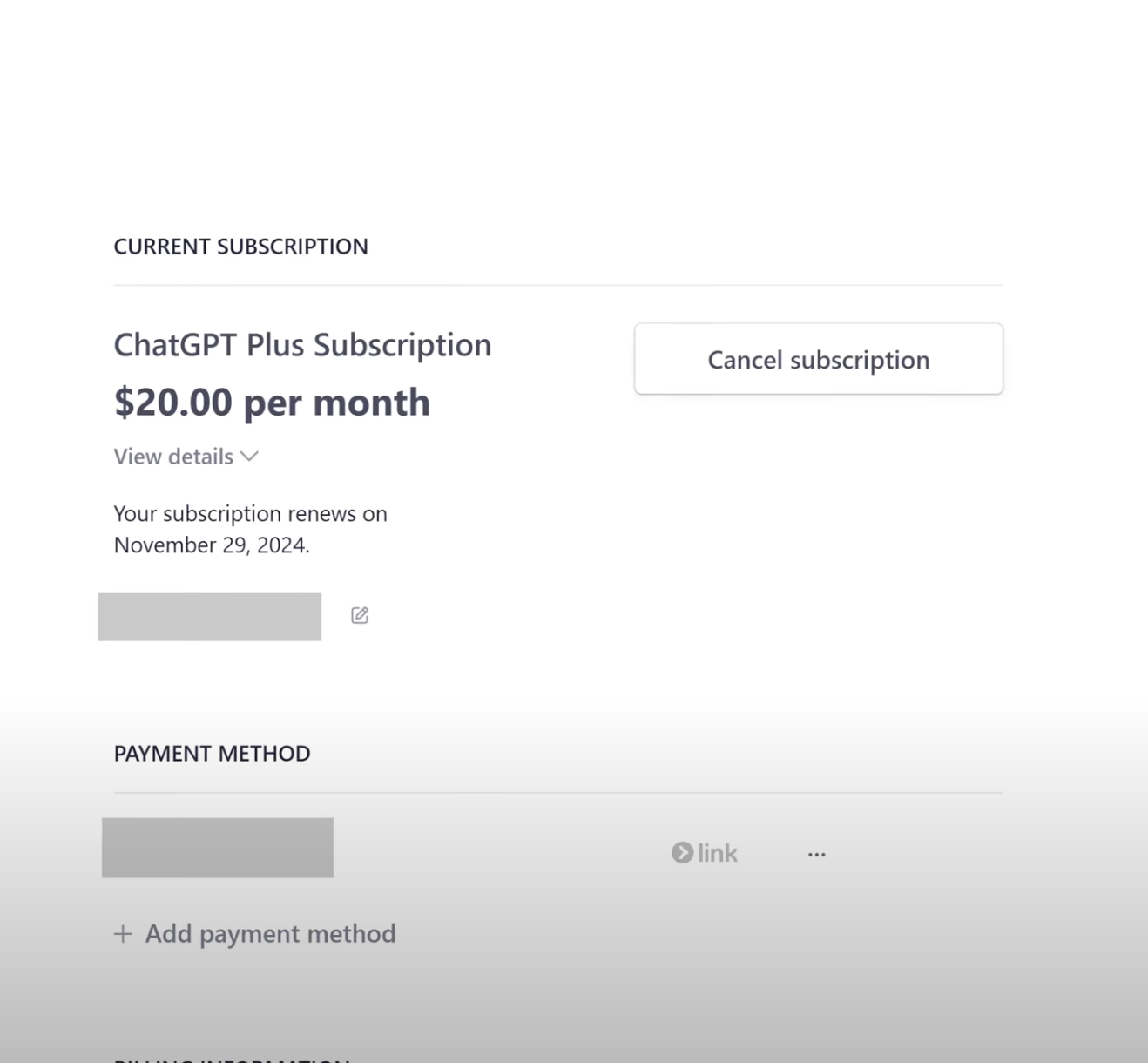
So kündigen Sie über das Mobilgerät (iOS/Android)
Die Kündigung Ihres ChatGPT-Abonnements auf Mobilgeräten hängt davon ab, ob Sie sich über iOS- oder Android-Geräte angemeldet haben. Hier finden Sie eine kurze Anleitung zur Verwaltung Ihres Abonnements:
Der Kündigungsprozess für Ihr ChatGPT-Abonnement über mobile Geräte hängt davon ab, ob Sie sich über die OpenAI-Website oder die iOS- oder Android-Apps angemeldet haben. So verwalten Sie Ihr Abonnement
Für iOS-Benutzer
- Einstellungen öffnen: Navigieren Sie auf Ihrem iPhone zur App „Einstellungen“
- Auf Apple ID zugreifen: Tippen Sie oben auf Ihren Namen, um die Einstellungen für Ihre Apple ID aufzurufen
- Abonnements anzeigen: Wählen Sie „Abonnements“, um eine Liste der aktiven Abonnements anzuzeigen
- ChatGPT auswählen: Suchen Sie das Abonnement „ChatGPT“ und tippen Sie darauf
- Abonnement kündigen: Tippen Sie auf „Abonnement kündigen“ und bestätigen Sie Ihre Auswahl
Für Android-Benutzer
- Google Play Store öffnen: Starten Sie die Google Play Store App auf Ihrem Gerät
- Auf Konto zugreifen: Stellen Sie sicher, dass Sie bei dem Google-Konto angemeldet sind, das mit Ihrem ChatGPT-Abonnement verknüpft ist
- Zu Abonnements navigieren: Tippen Sie auf das Menüsymbol (drei horizontale Linien) und wählen Sie „Abonnements“ aus
- ChatGPT auswählen: Suchen Sie das Abonnement „ChatGPT“ und tippen Sie darauf
- Abonnement kündigen: Tippen Sie auf „Abonnement kündigen“ und folgen Sie den Anweisungen auf dem Bildschirm, um die Kündigung zu bestätigen
Überprüfen Sie den Status Ihres Abonnements
So stellen Sie sicher, dass Ihr Abonnement erfolgreich gekündigt wurde, oder überprüfen Sie den aktuellen Status:
- Bei ChatGPT anmelden: Auf Ihr ChatGPT-Konto zugreifen
- Einstellungen aufrufen: Klicken Sie oben rechts auf Ihr Profil-Symbol oder Ihre Initialen und wählen Sie in der Seitenleiste „Einstellungen“ aus. Klicken Sie anschließend auf „Abonnement“ und dann auf „Verwalten“
- Abonnementdetails überprüfen: Zeigen Sie den Status Ihres Abonnements und die Abrechnungsdaten an und verwalten Sie Ihren Plan nach Bedarf
💡 Pro-Tipp: Haben Sie Probleme, Ihr ChatGPT-Abonnement zu kündigen, weil Ihr Plan nicht im Menü aufgeführt ist? So geht's:
- Durchsuchen Sie Ihre E-Mails: Suchen Sie nach der E-Mail von ChatGPT, entweder in Ihrer Abonnementbestätigung oder in Ihrer Rechnung
- Klicken Sie auf den angegebenen Link: Öffnen Sie den Link in der E-Mail, der Sie zur Zahlungsseite von OpenAI weiterleitet (z. B. pay. openai. com/p/session/live)
- Auf Ihre Kontodaten zugreifen: Der Link enthält ein Cookie, um Ihren Abonnement-Plan anzuzeigen
- Abonnement kündigen: Klicken Sie auf der Seite auf die Schaltfläche „Kündigen“, um das Abonnement zu beenden
- Ohne Cookie testen (optional): Der Link funktioniert nicht ohne das Sitzungs-Cookie. Verwenden Sie den Link aus der E-Mail
Was passiert nach der Kündigung?
Nach der Kündigung Ihres Abonnements benötigen Sie möglicherweise weitere Informationen zu einigen Punkten. Hier finden Sie alles, was Sie wissen müssen:
❗️ Verlieren Sie sofort den Zugriff?
Sie verlieren nicht sofort nach der Kündigung den Zugriff auf Ihr ChatGPT-Abonnement. Ihr Abonnement bleibt bis zum Ende des aktuellen Zahlungszyklus aktiv.
Nehmen wir beispielsweise an, Ihr Abrechnungszyklus verlängert sich am 10. jedes Monats und Sie kündigen am 8. Das bedeutet, dass Sie bis zum 10. weiterhin auf Ihr Konto zugreifen können.
Kündigen Sie mindestens 24 Stunden vor Ihrem nächsten Abrechnungsdatum, um zu verhindern, dass Ihnen der folgende Zeitraum in Rechnung gestellt wird. Nach der Kündigung können Sie ChatGPT bis zum Abschluss des Abrechnungszyklus weiterhin für Recherchen und andere Aufgaben nutzen.
❗️Rückerstattungsrichtlinie und Abrechnungszyklus
Das Verständnis der Rückgabebedingungen ist für die erfolgreiche Verwaltung Ihrer Mitgliedschaft unerlässlich.
- Abrechnungszyklus: Ihr Abonnement verlängert sich automatisch am Ende jedes Abrechnungszeitraums. Um die nächste Belastung zu vermeiden, kündigen Sie bitte mindestens 24 Stunden vor dem Verlängerungsdatum
- Rückerstattungsrichtlinie: Zahlungen für Abonnements sind oft nicht erstattungsfähig. Wenn Sie kündigen, bleibt der Dienst bis zum Ende des Abrechnungszeitraums aktiv, aber es werden keine Rückerstattungen für ungenutzte Zeit gewährt
🔍 Wussten Sie schon? Einwohner der Europäischen Union, des Vereinigten Königreichs oder der Türkei haben Anspruch auf eine Rückerstattung, wenn sie innerhalb von 14 Tagen nach dem Kauf kündigen.
❗️Reaktivieren Sie Ihr Abonnement bei Bedarf
Wenn Sie sich nach der Kündigung für eine Rückkehr zu Ihrem ChatGPT-Abonnement entscheiden, ist die Reaktivierung ganz einfach:
- Anmelden: Greifen Sie mit Ihren bestehenden Kontodaten auf Ihr ChatGPT-Konto zu
- Upgrade: Klicken Sie auf „Upgrade auf Plus“ und folgen Sie den Anweisungen, um sich erneut anzumelden
Häufige Probleme und Fehlerbehebung
Mehrere Benutzer hatten Probleme bei der Kündigung ihres ChatGPT-Abonnements.
Hier finden Sie einige häufig auftretende Probleme, Lösungen und Möglichkeiten, den OpenAI-Support für weitere Hilfe zu kontaktieren.
👉🏽 Kündigung nicht möglich? So gehen Sie vor
Wenn Sie Ihr Abonnement nicht kündigen können, kann dies folgende Gründe haben:
1. Die Schaltfläche „Abonnement kündigen“ fehlt
Wenn Sie die Option zum Kündigen nicht finden können, kann dies einen der folgenden Gründe haben:
- Abonnement über eine andere Plattform (z. B. Apple App Store oder Google Play Store)
- Probleme bei der Anmeldung bei Ihrem Konto
- Ein technischer Fehler
Lösung
- Überprüfen Sie, wo Sie sich angemeldet haben: Wenn Sie sich über Apple oder Google angemeldet haben, müssen Sie über diese Plattformen kündigen
- Überprüfen Sie Ihr Konto: Stellen Sie sicher, dass Sie mit dem richtigen OpenAI-Konto angemeldet sind
- Versuchen Sie es mit einem anderen Gerät oder Browser: Manchmal kann es helfen, den Browser zu wechseln oder den Cache zu löschen
👉🏽 Fehler „Something Went Wrong” (Etwas ist schiefgelaufen)
Dies kann an einem vorübergehenden Problem mit der Website oder dem Zahlungssystem von OpenAI liegen.
Lösung
- Versuchen Sie es später erneut: Warten Sie einen Moment und versuchen Sie es später erneut
- Browser-Cache löschen: Löschen Sie den Cache und die Cookies Ihres Browsers
- Privaten Modus verwenden: Verwenden Sie den Inkognito-Modus in Ihrem Browser
👉🏽 Sie können nicht auf die Seite „Abonnement“ zugreifen?
Wenn die Seite nicht geladen wird oder leer ist, kann dies folgende Ursachen haben:
- Probleme mit dem Browser
- Popup-Blocker stören
Lösung
- Popup-Blocker deaktivieren: Deaktivieren Sie Popup-Blocker für die ChatGPT-Website
- Verwenden Sie einen anderen Browser: Versuchen Sie, mit einem anderen Browser oder Gerät darauf zuzugreifen
Wenn keiner dieser Schritte funktioniert, wenden Sie sich an den OpenAI-Support.
👉🏽 Kontaktieren Sie den OpenAI-Support, um Hilfe zu erhalten
Hier sind drei verschiedene Möglichkeiten, den Support von Open AI zu kontaktieren:
1. Über das OpenAI-Hilfecenter
- Zugriff auf das Hilfecenter: Besuchen Sie das OpenAI-Hilfecenter
- Verwenden Sie das Chat-Widget: Klicken Sie auf das Chat-Symbol in der unteren rechten Ecke der Seite
- Wählen Sie die Option „Abrechnung”: Wählen Sie die Kategorie „Abrechnung”, um Probleme im Zusammenhang mit dem Abonnement zu beheben
- Geben Sie die erforderlichen Details an: Geben Sie die E-Mail-Adresse Ihres Kontos, das Startdatum Ihres Abonnements und alle relevanten Informationen an, um die Bearbeitung zu beschleunigen
2. Per E-Mail
- E-Mail verfassen: Senden Sie eine detaillierte Nachricht an support@openai. com
- Geben Sie alle wichtigen Informationen an: Geben Sie Informationen wie Ihre E-Mail-Adresse, das Problem, mit dem Sie sich befassen, und Screenshots von Fehlermeldungen oder problematischen Seiten an, sofern möglich
3. Alternative Kontaktmöglichkeiten
- Community-Foren: Wenden Sie sich an die OpenAI-Community, um Ratschläge von anderen Benutzern zu erhalten, die möglicherweise ähnliche Probleme hatten
- Soziale Medien: Wenden Sie sich an die offiziellen Social-Media-Kanäle von OpenAI, um Support zu erhalten
🔍 Wussten Sie schon? 97 % der befragten Führungskräfte glauben, dass KI in den nächsten zwei Jahren grundlegende Geschäftsmodelle verändern wird.
einschränkungen bei der Verwendung von ChatGPT
ChatGPT ist ein leistungsstarkes Sprachmodell, das menschenähnliche Texte für viele Anwendungsfälle generieren kann. Aber auch die Besten haben ihre Macken – hier sind einige Einschränkungen, die Sie kennen sollten:
- Möglichkeit ungenauer Antworten: ChatGPT-Beispiele können Antworten generieren, die überzeugend klingen, aber falsch oder unsinnig sind, ein Phänomen, das als „Halluzination” bezeichnet wird
- Verzerrungen in den Antworten: Das Modell kann Verzerrungen widerspiegeln, die in seinen Trainingsdaten enthalten sind, was zu Ergebnissen führen kann, die Stereotypen verstärken oder unfaire Assoziationen hervorrufen
- Einschränkungen beim Verständnis des Kontexts: ChatGPT hat manchmal Schwierigkeiten, den Kontext in längeren Unterhaltungen zu verfolgen, was sich auf die Kohärenz und Relevanz seiner Antworten auswirkt
- Ethische Bedenken: Es gibt Bedenken, dass ChatGPT für böswillige Zwecke wie die Erstellung gefälschter Nachrichten oder die Imitation von Personen verwendet werden könnte
- Nutzungslimits: Benutzer von ChatGPT Plus unterliegen einigen Einschränkungen hinsichtlich der Nummer der Nachrichten, die sie in einem bestimmten Zeitraum senden können
➡️ Weiterlesen: ChatGPT-Statistiken, die die Entwicklung dieses technologischen Wunderwerks entschlüsseln
Alternative zu ChatGPT
Während ChatGPT eine solide dialogorientierte KI ist, zeichnet sich ClickUp Brain durch KI-gestützte Erkenntnisse und die Automatisierung von Workflows aus. Es verbessert die Zusammenarbeit und optimiert die Effizienz.
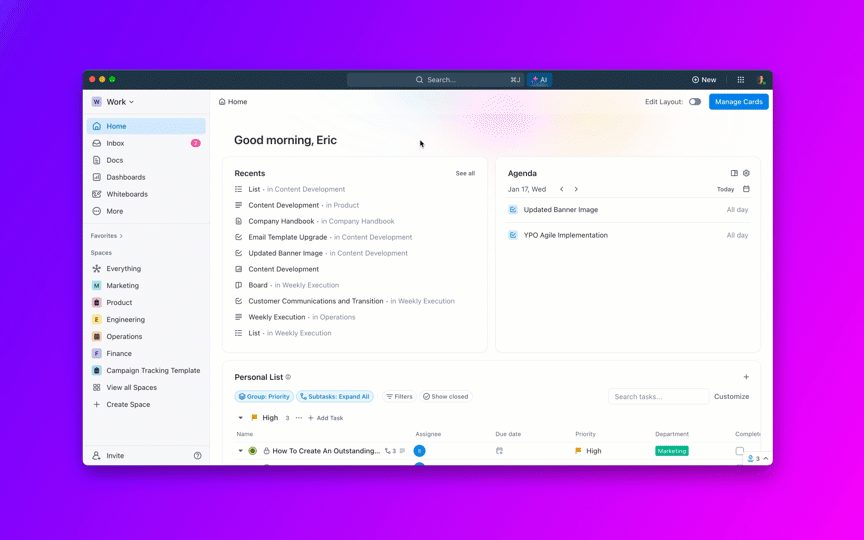
ClickUp Brain ist ein KI-gestützter Assistent, der in ClickUp, der App für alles rund um die Arbeit, integriert ist. Im Gegensatz zu ChatGPT, das sich auf die Erstellung von Antworten auf Benutzeranfragen konzentriert, lässt sich Brain in Ihren Workspace integrieren, um Echtzeit-Einblicke zu liefern, Aufgaben zu automatisieren und die Produktivität zu steigern. So funktioniert es:
1. Ein Workspace, mehrere LLMs
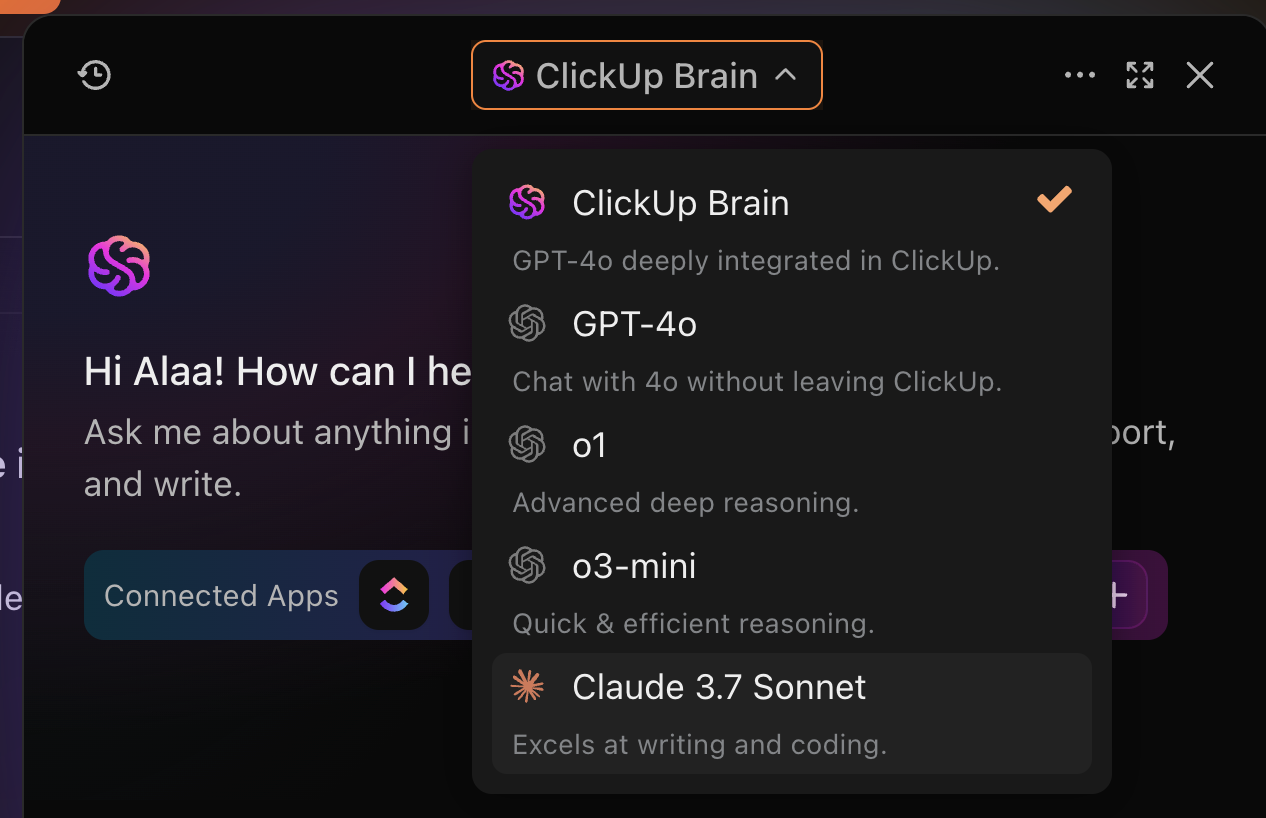
Stellen Sie sich vor, Sie hätten die Leistungsfähigkeit mehrerer erstklassiger KI-Sprachmodelle direkt zur Hand – und das alles in Ihrem ClickUp-Workspace. Genau das bietet ClickUp Brain.
Anstatt auf eine einzige KI-Engine wie ChatGPT beschränkt zu sein, können Sie je nach Bedarf verschiedene LLMs zum Preis von einem nutzen! Kein Hin- und Herspringen zwischen Tools oder Kopieren und Einfügen von Inhalten mehr – alles geschieht direkt dort, wo Sie arbeiten.
2. Tiefgreifende Workspace-Integration
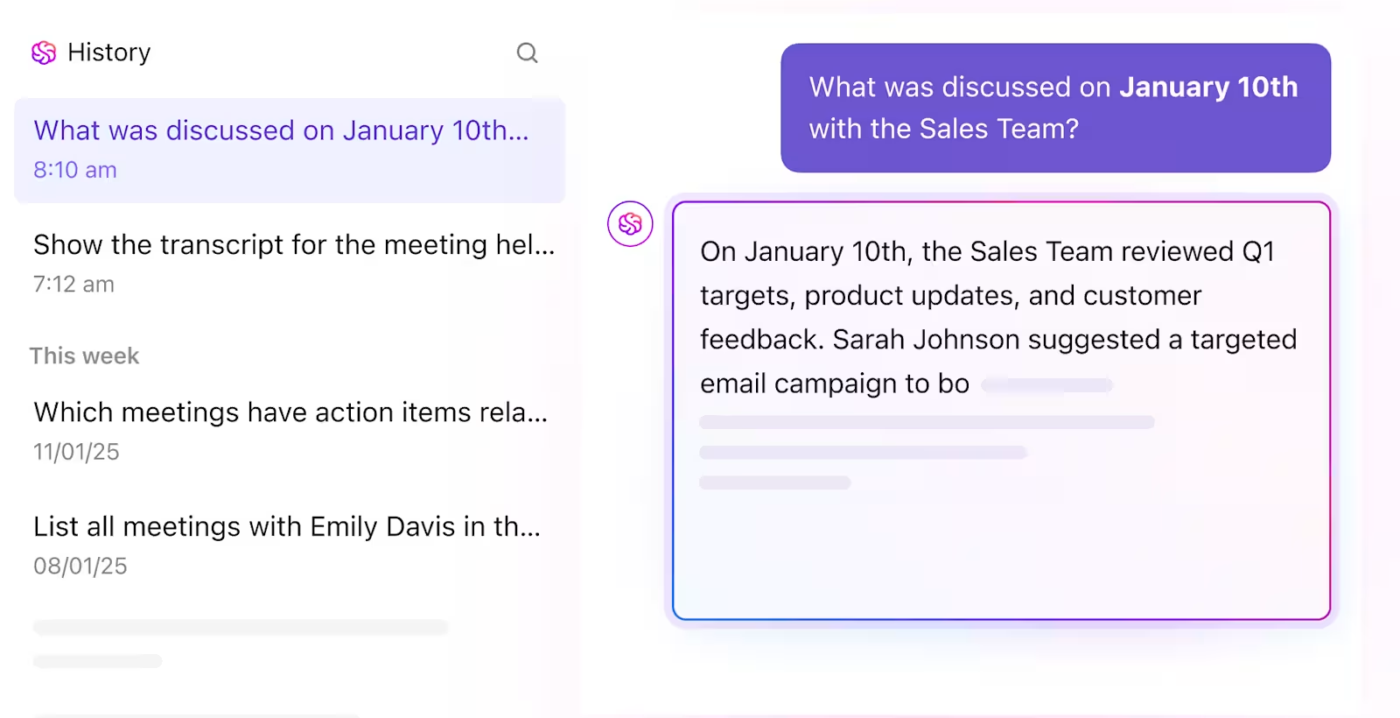
Was ClickUp Brain wirklich auszeichnet, ist, wie tief es in Ihren täglichen Workflow integriert ist. Nehmen wir an, Sie bereiten eine große Produkteinführung vor. Mit ClickUp Brain können Sie eine Zusammenfassung aller zugehörigen Aufgaben anfordern, die neuesten Meeting-Notizen aufrufen oder sogar eine Checkliste auf der Grundlage Ihres Projektplans erstellen, ohne jemals den Workspace verlassen zu müssen.
Es versteht den Kontext Ihres Workspace, sodass es auf Ihre Frage „Was ist noch für den Launch zu erledigen?“ echte, umsetzbare Daten aus Ihren Aufgaben und Dokumenten abrufen kann. Dank dieser Integration verbringen Sie weniger Zeit mit Suchen und haben mehr Zeit, um Dinge zu erledigen.
➡️ Weiterlesen: ChatGPT vs. ClickUp: Welches generative KI-Tool ist das beste?
3. Websuche in Echtzeit
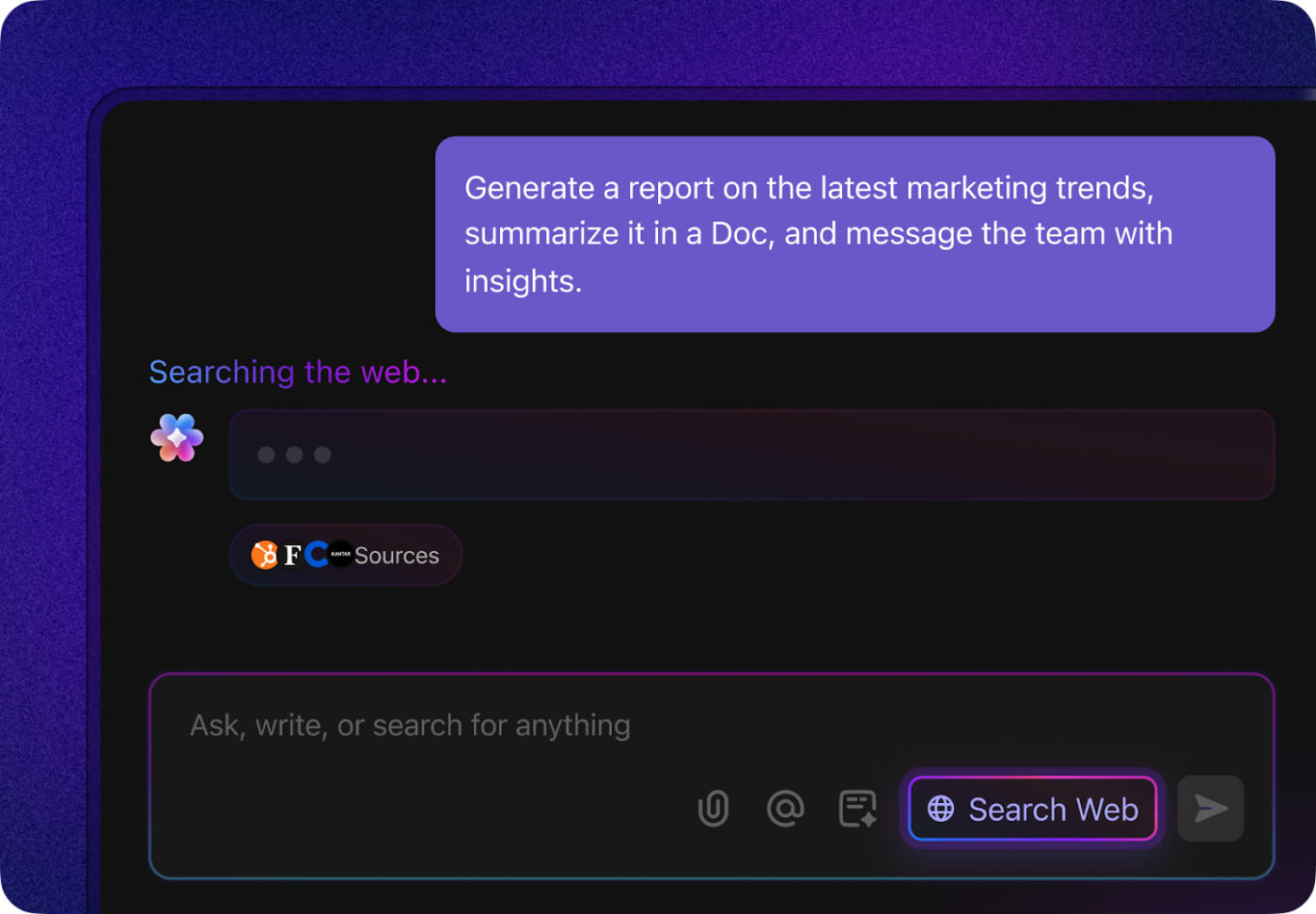
Benötigen Sie die neuesten Erkenntnisse über Ihre Mitbewerber oder möchten Sie vor Ihrem nächsten Strategie-Meeting die Branchennews checken? Die integrierte Websuche von ClickUp Brain hat alles für Sie. Wenn Sie beispielsweise an einem Angebot arbeiten und aktuelle Statistiken oder Trends einfließen lassen möchten, fragen Sie einfach ClickUp Brain. Es ruft die Informationen ab und schlägt Ihnen sogar vor, wie Sie diese in Ihr Dokument einbauen können.
Durch diesen Echtzeit-Zugriff auf externes Wissen verfügen Sie immer über die aktuellsten Daten – Sie müssen nicht mehr zwischen den Registerkarten Ihres Browsers umschalten oder sich um veraltete Infos sorgen.
4. KI-gestützte Suche, um alles sofort zu finden
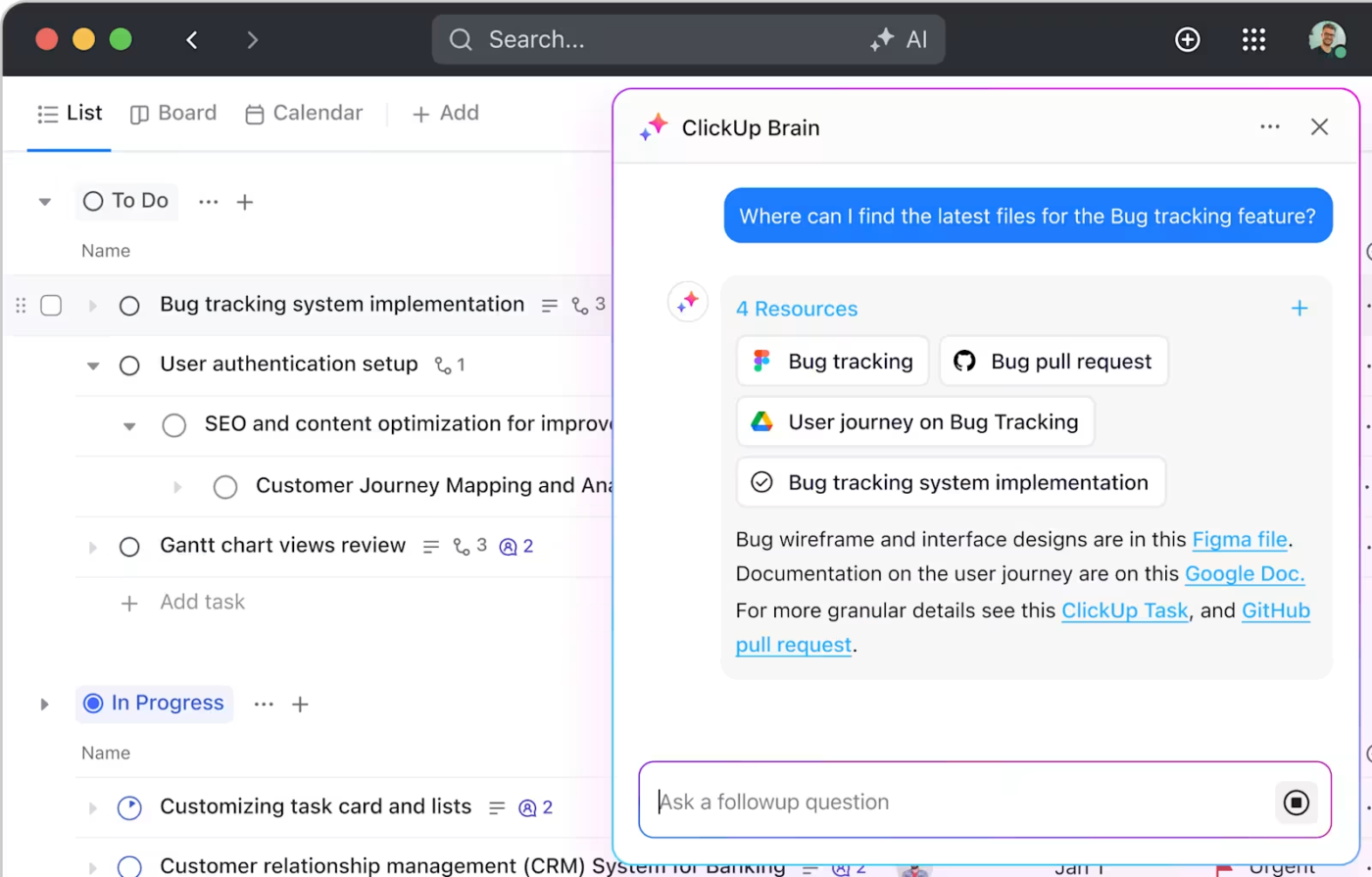
Haben Sie schon einmal Schwierigkeiten gehabt, sich daran zu erinnern, wo Sie einen wichtigen Kommentar oder ein Dokument gespeichert haben? Mit der Tiefensuche von ClickUp Brain gehören diese Zeiten der Vergangenheit an.
Sie können Fragen stellen wie „Zeige mir alle Rückmeldungen zur Roadmap für das zweite Quartal“ oder „Finde Aufgaben im Zusammenhang mit Onboarding-Verbesserungen“, und es wird alles angezeigt, was Sie benötigen – selbst wenn es in alten Chats oder Anhängen versteckt ist. Dies ist eine bahnbrechende Neuerung für Teams, die mehrere Projekte gleichzeitig jonglieren, da es alle Punkte in Ihrem gesamten Workspace miteinander verbindet und Ihnen hilft, intelligentere und schnellere Entscheidungen zu treffen.
➡️ Weiterlesen: Die besten KI-Tools für das Projektmanagement
5. Ihre All-in-One-KI für die Arbeit
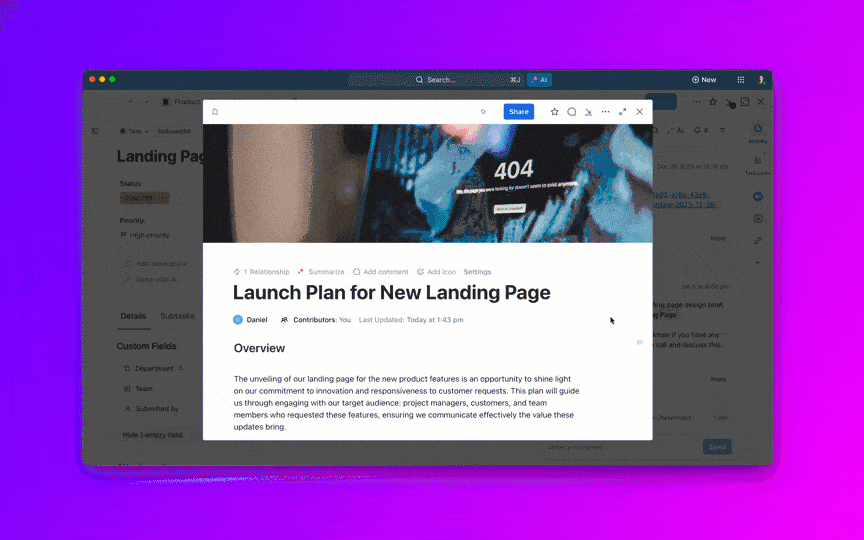
Die Verwaltung mehrerer Ressourcen kann schwierig sein, aber ClickUp Brain bietet Inhaltszusammenfassungen, Vorschläge zur Bearbeitung und Verbesserungen der Übersichtlichkeit in ClickUp-Dokumenten.
Bitten Sie ClickUp Brain um Zusammenfassungen, wichtige Erkenntnisse oder sogar KI-gestützte Schreibhilfen, um schnell Inhalte, Berichte und Projektaktualisierungen zu erstellen, anstatt Seiten mit Notizen oder Projektdaten von Hand durchzugehen.
Für Teams, die auf organisierte Dokumentation und Zusammenarbeit in Echtzeit angewiesen sind, ist dies das perfekte Tool.
➡️ Weiterlesen: Die besten Alternativen zu ChatGPT
6. KI-Agenten zur Automatisierung von Routineaufgaben
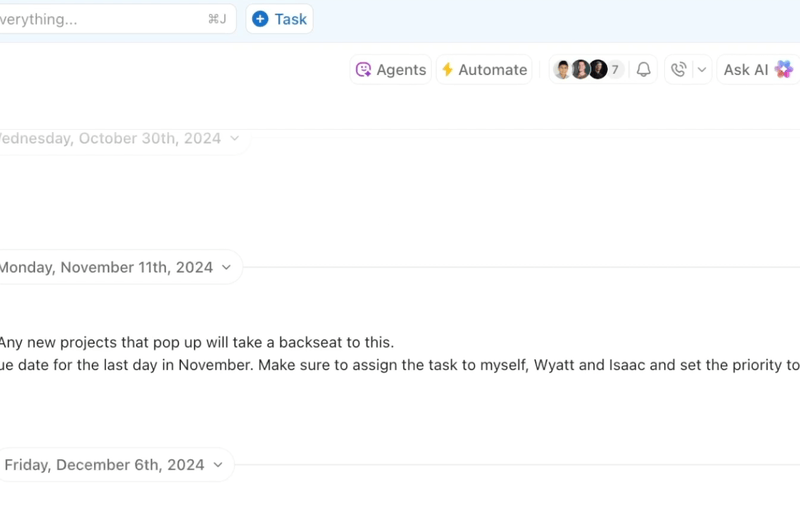
ClickUp Brain beantwortet nicht nur Fragen, sondern erledigt dank KI-Agenten auch die Arbeit für Sie. Stellen Sie sich diese Agenten als Ihre persönlichen digitalen Assistenten vor, die repetitive Aufgaben und Prozesse automatisieren können.
Wenn Sie beispielsweise regelmäßig neue Teammitglieder einarbeiten, können Sie einen KI-Agenten einrichten, der automatisch Aufgaben zuweist, Willkommensnachrichten versendet und Onboarding-Dokumente freigibt, sobald jemand neu hinzukommt. Wenn Sie einen Inhaltskalender verwalten, kann ein Agent Sie an bevorstehende Termine erinnern, Aufgaben in verschiedene Phasen verschieben und sogar Status-Updates für Ihr Team entwerfen.
Mit KI-Agenten können Sie Routineaufgaben delegieren und sich auf die kreativen, strategischen Aspekte Ihrer Arbeit konzentrieren, während ClickUp Brain die Routineaufgaben im Hintergrund erledigt.
Das sagt ein echter Benutzer , Joao Correa, Freelancer Senior Designer, über ClickUp:
Was ClickUp wirklich von der Konkurrenz abhebt, ist seine Vielseitigkeit, sich praktisch an jede Situation anzupassen und fast jede alltägliche Aufgabe zu automatisieren, die Sie haben könnten. Außerdem erleichtert mir die Möglichkeit, fast alle Dienste (wie E-Mails, Kalender usw.) zu integrieren, das Leben erheblich.
Was ClickUp wirklich von der Konkurrenz abhebt, ist seine Vielseitigkeit, sich praktisch an jede Situation anzupassen und fast jede alltägliche Aufgabe zu automatisieren, die Sie haben könnten. Außerdem erleichtert mir die Möglichkeit, fast alle Dienste (wie E-Mails, Kalender usw.) darin zu integrieren, das Leben erheblich.
Verbessern Sie Ihre Workflows mit ClickUp
Die Kündigung Ihres ChatGPT-Abonnements ist einfach, aber es lohnt sich zu überlegen, ob das Tool weiterhin Ihren Anforderungen entspricht. ChatGPT eignet sich hervorragend für die Generierung textbasierter Antworten und die Unterstützung von Brainstorming, ist jedoch möglicherweise nicht die ideale Wahl für die Automatisierung von Workflows, KI-gesteuerte Erkenntnisse und die Verwaltung von Aufgaben.
Wenn Sie nach einer Alternative zu ChatGPT suchen, die über Unterhaltungen hinausgeht und die Produktivität steigert, bietet ClickUp im Vergleich zu ChatGPT eine integrierte Lösung. Es transformiert Ihre Arbeit, indem es Aufgaben automatisiert, das Projektmanagement verbessert und Echtzeit-Einblicke liefert.
Melden Sie sich noch heute kostenlos an und erleben Sie, wie ClickUp Ihre Arbeit verändert! 🚀
